| Examinez votre abonnement : certaines fonctionnalités, telles que la programmation à une date ultérieure et le renvoi à des personnes qui n’ont pas ouvert leur compte, ne sont pas disponibles dans tous les abonnements Constant Contact. Si vous n’avez pas un accès complet, il se peut que vous deviez mettre à niveau votre abonnement. |
Une fois que vous avez fini de personnaliser votre message et que vous l’avez prévisualisé pour vérifier qu’il ne contient pas d’erreurs de contenu ou de conception, il est temps de l’envoyer à vos contacts. Vous pouvez choisir de l’envoyer immédiatement ou de programmer son envoi à une date et une heure ultérieure, jusqu’à un an à l’avance. Si vous ajoutez des contacts à votre liste avant la date programmée, ils recevront aussi votre e-mail !
| Conseil de conception : n’oubliez pas de vérifier les erreurs et d’envoyer une version test de votre e-mail pour révision avant de l’envoyer à vos contacts ! |
Vous pouvez trouver tous vos brouillons d’e-mail depuis le tableau de bord de vos e-mails :
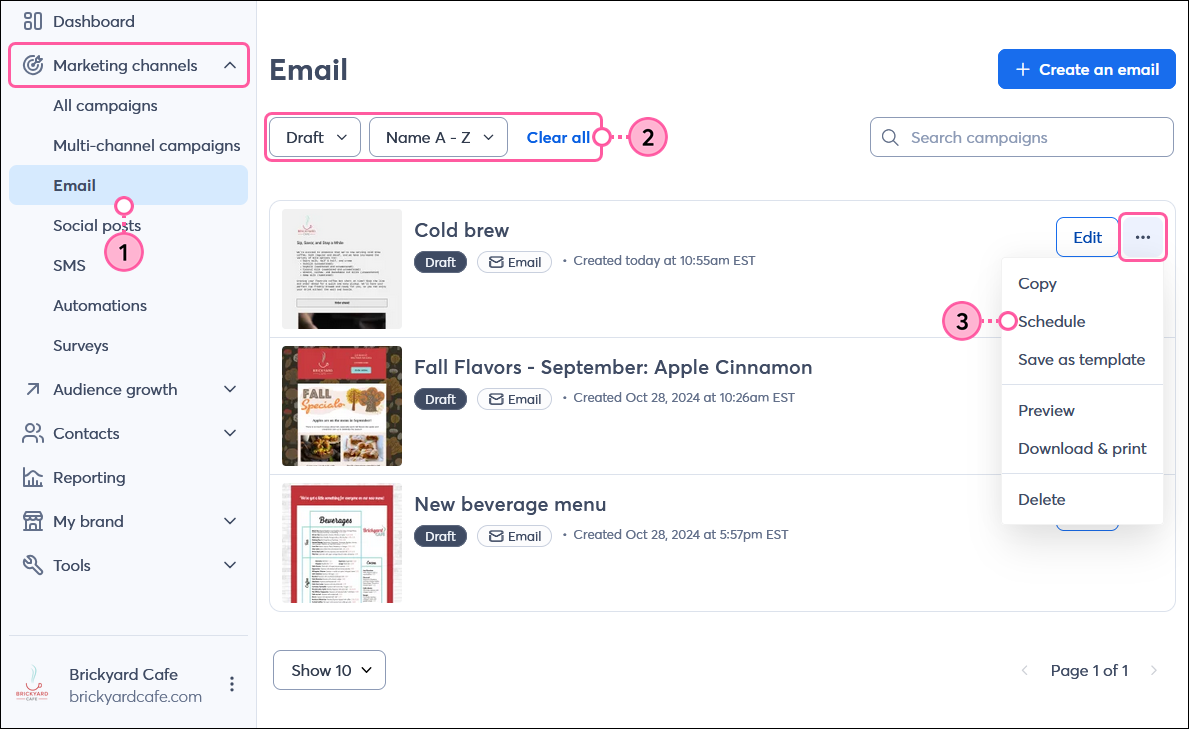
Si vous êtes déjà en train de modifier votre e-mail et êtes prêt à le programmer :
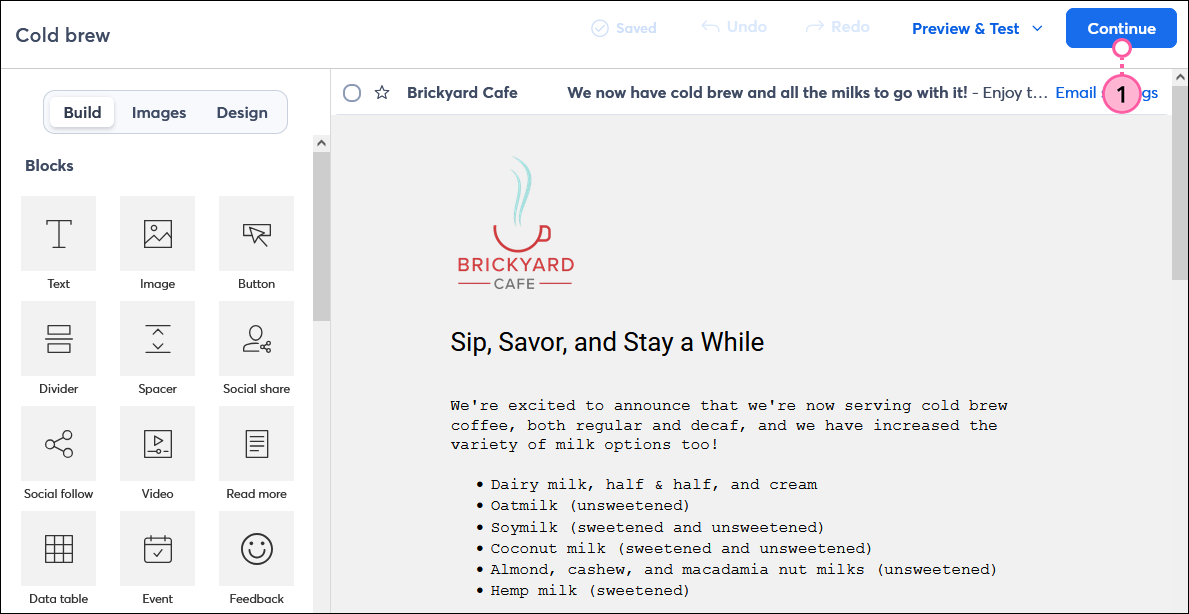
La page de programmation des envois d’e-mails est remplie d’outils qui vous aideront à tirer le meilleur parti de vos envois en envoyant le bon contenu aux bons contacts !
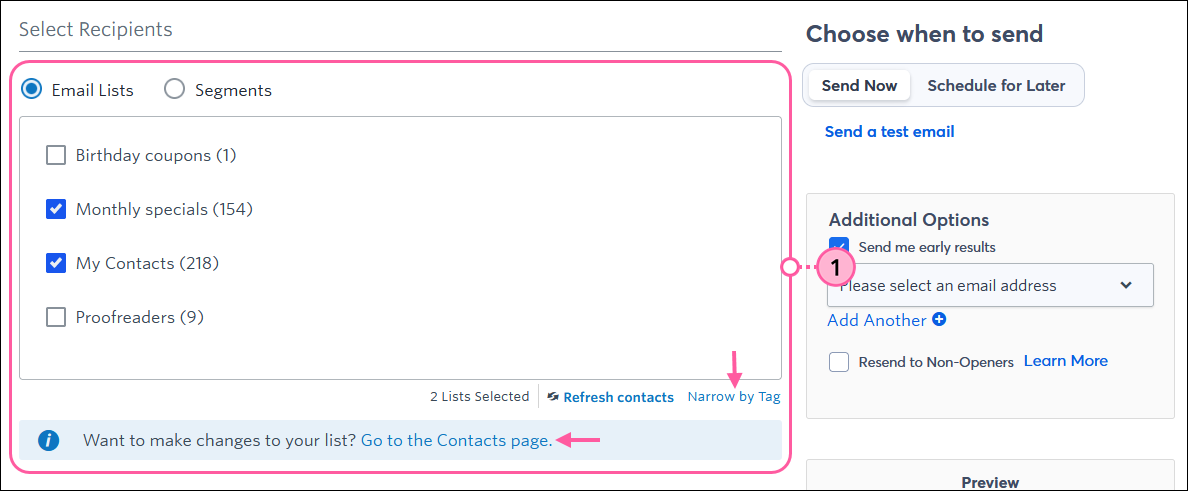
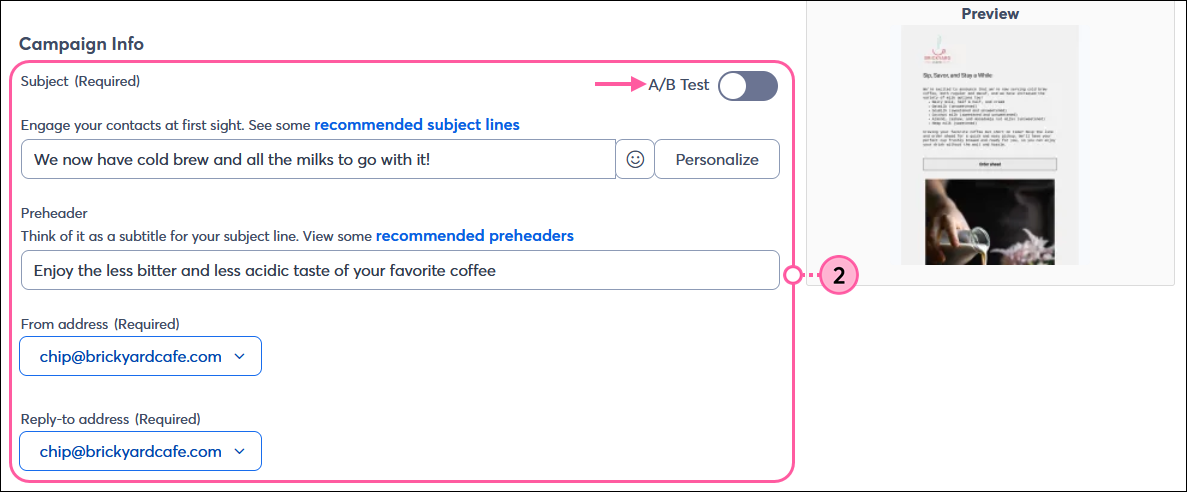

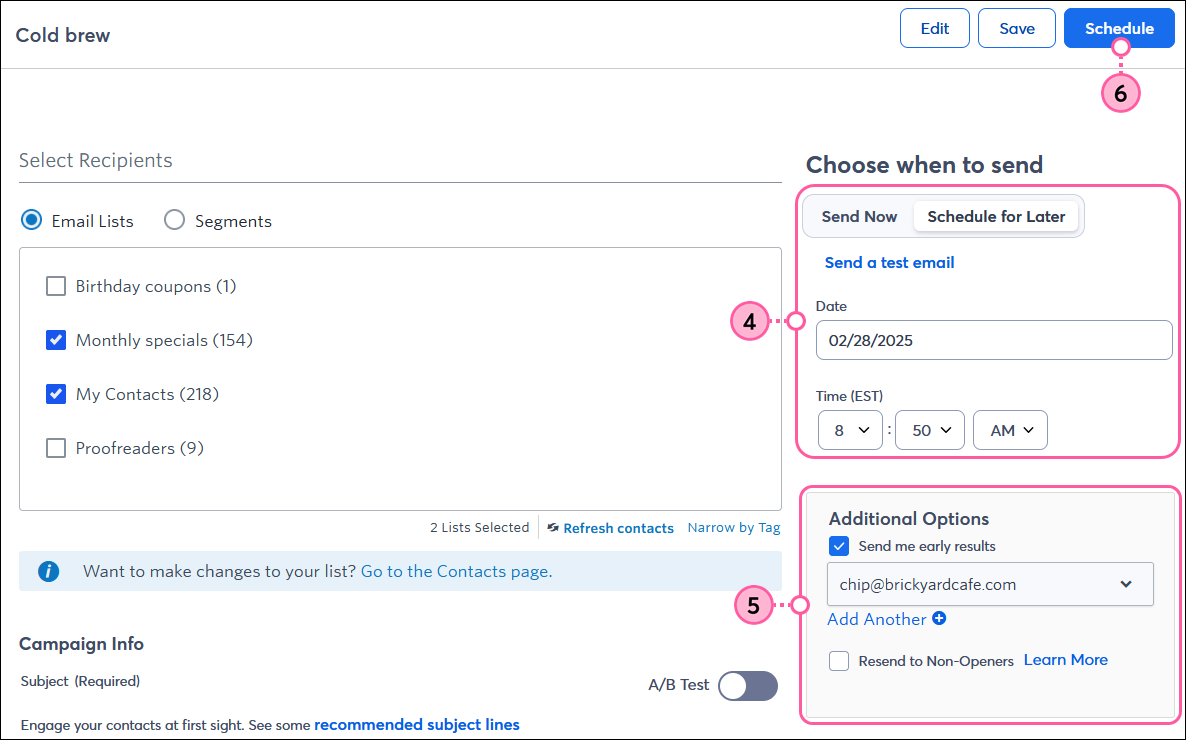
Une fois que votre e-mail a été envoyé, laissez un peu de temps à vos contacts pour l’ouvrir, puis vérifiez ses résultats pour connaître ses performances.
Si un contact vous dit qu’il ne reçoit pas vos e-mails et qu’il ne se trouve pas dans votre liste de rebonds, demandez au contact de consulter son dossier spam. Si l’e-mail ne se trouve pas dans le dossier spam, vous pouvez demander à votre contact de mettre sur liste blanche votre adresse e-mail d’expédition dans sa messagerie ou son logiciel de sécurité. Il existe également des adresses e-mail de rôle auxquelles Constant Contact n’envoie jamais d’e-mail.
| Améliorez votre marketing : élargissez la portée de votre e-mail en le partageant sur vos pages de réseaux sociaux ! |
Copyright © 2021 · Tous droits réservés · Constant Contact · Privacy Policy